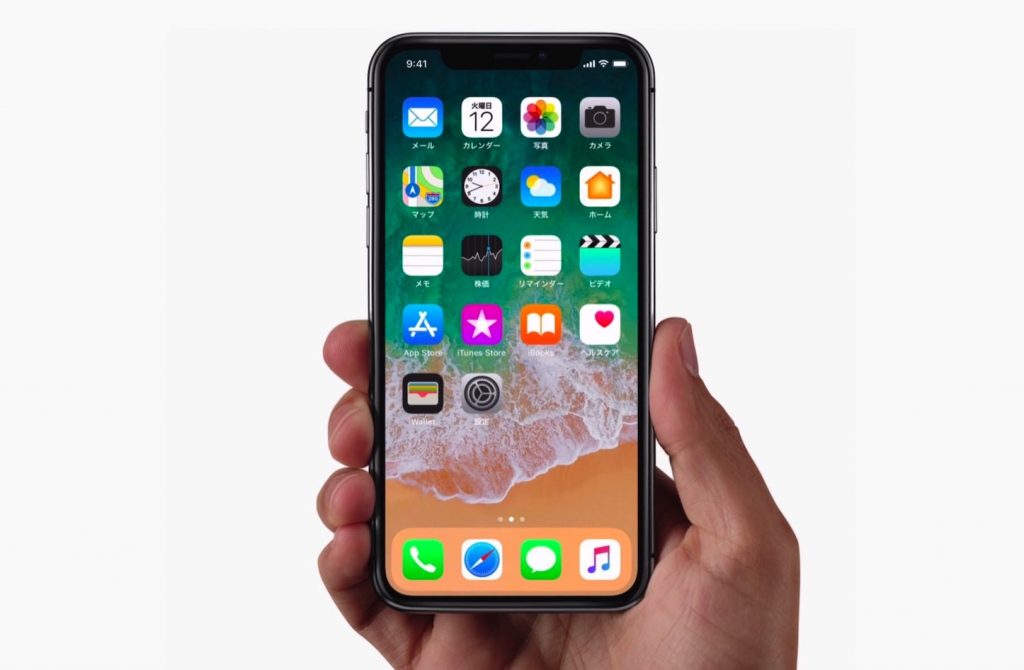あいプロ富士店では富士・富士川・富士宮・御殿場・裾野・沼津・伊豆の国で最安値級のiPhone、Android 、iPadの修理を行っております。一番安い修理は当店で決まり!どこよりも早く安い修理でみなさん大満足です。 画面の修理だけでなくバッテリーの交換や、 水没してしまったiPhone、Androidの 復旧なども得意としております。 iPhone、Android、iPadが壊れてしまったらまずは当店へご相談くださいませ。

あいプロ 富士店
斉藤ビル2階
TEL: 050-5359-5005
修理価格は![]() をクリック
をクリック
★ー☆ー★ー☆ー★ー☆ー★ー☆ー★ー☆ー★ー☆ー★ー☆ー★ー☆ー★ー☆ー★ー☆ー★ー☆ー★ー☆ー★
★ー☆ー★ー☆ー★ー☆ー★ー☆ー★ー☆ー★ー☆ー★ー☆ー★ー☆ー★ー☆ー★ー☆ー★ー☆ー★ー☆ー★ー☆ー★ー★ー☆ー★
☆ー★ー☆ー★ー☆ー★ー☆ー★ー☆ー★ー☆ー★ー☆ー★ー☆ー★ー☆ー★ー☆ー★ー☆ー★ー☆ー★
みなさま、こんにちは☆
【あいプロ 富士店】です!!
本日も元気いっぱい朝の10時から夜の8時まで営業中でございます☆
お電話やメール、LINEそしてご来店と多くのご依頼、お問合せいただいております!
素朴な疑問や、修理についてなどお答えできることは
全てお答えいたしますので、お気軽にご相談くださいね☆^^
![]()
もう8月も終わりですね!!
あっという間に夏が終わってしまいます><
みなさん夏らしいことはしましたか??
海に行ったりプールに行ったりお祭りやBBQ・・・
私は何一つできませんでした;;
来年はENJOYしようと思います・・・w

さて本日はiPhoneXのご紹介をしていきますね!!☆
iPhoneXの修理も最近増えてきましたね;
バッテリー交換はまだほとんどありませんが、画面割れはちらほらいらっしゃいます。

ちなみにこちら正規店での修理と当店での修理どれくらい違うかきになりますよね??
iPhoneX 修理価格比較
正規店での修理価格
| モデル | 画面の修理 – AppleCare+ にご加入の場合 | 画面の修理 – 保証対象外 |
| iPhone X | 3,400 円 | 31,800 円 |
あいプロでの修理価格
| モデル | ガラス交換 | ガラス液晶交換ー保証5年つきー |
| iPhone X | 20,000円 | 25,000円 |
所要時間の比較
正規店の場合
Apple tore 直営店や Apple 正規サービスプロバイダの中には
同日修理に対応しているところがあります。
配送修理をご利用の場合や、持ち込み修理の iPhone が
Apple Store 直営店や Apple 正規サービスプロバイダから
Apple リペアセンターへ送られた場合は、およそ 5 〜 7 日 (営業日) かかります。
あいプロの場合
即日修理可能です!
最短20分でiPhoneXの液晶交換ができます!
もちろんデータも消えませんよ☆
保証対象の方は正規店での修理ですとお値段が格段に安く済むと思います。
ですが、保証対象外の方でしたら、当店での修理のほうが実は安く済むんです!
そして、もちろんデータも消えませんし何より保証が5年間もついちゃうんです!!
これってすごくないですか??☆

またもちろんiPhoneXの画面割れだけでなくその他不調パーツの修理も行っております!
・バイブレーションが効かない
・充電器の接触が悪い
・カメラが映らない
・スピーカーの音が悪い
などなど・・・
パーツが壊れている場合はパーツを新しいものと取り替えてしまえば直ります!
もし、お困りのことがありましたら、一度ご相談ください!
iPhoneXのスモールパーツのお値段は~14,000円となっております。
(※変動することがございます。)
wi-fiが繋がらない?!
最近たびたびお問合せいただくのがこちらwi-fiが繋がらないと言うトラブルですね。
もちろんパーツの中にwi-fiアンテナというものが存在しているので
そちらが故障している場合はそれを交換すればよいのですが、このwi-fiアンテナというパーツは
正直あまり故障することがないと思います。
あくまであまりですがね;^^

iPhone6 wi-fiアンテナ

iPhone7 wi-fiアンテナ

iPhoneX wi-fiアンテナ
見た目も結構違いますよね!!接続されてる場所も機種によって違うので
毎回お勉強しますw
さて、このwi-fiアンテナが故障していた場合は交換すればいいといいましたが、
まず最初は自分で出来ることをして直るならその方がいいですよね??
簡単ではありますが、wi-fiの接続が出来なくなった時の対処法をご紹介したいと思います。
1. iPhoneが機内モードになっていないことを確認する
機内モードは、iPhoneの通信を利用するワイヤレス機能をオフにする機能ですね!
機内モードがオンのときは、画面のステータスバーまたは文字盤に ![]() が表示されます。
が表示されます。
ディスプレイの最下部から上にスワイプして
コントロールセンターを表示>機内モード:オフにします。
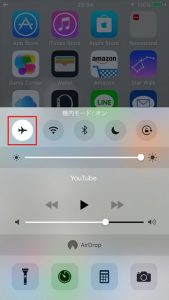
iPhoneのwi-fiをオフ→オンにしてみる
wi-fiを一旦オフにしてから、その後オンにしてwi-fiに接続できるか試してみます。
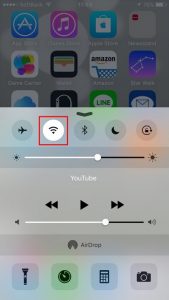
Wi-Fiルーターの通信の範囲内にいることを確認する
Wi-Fiは、通信速度が高速で安定していますが、無線の届く範囲が狭く
wi-fiルーターを設置している場所から離れると電波が弱くなってしまいます;
wi-fiルーターの電源が入っていて表示が正常か確認する。
wi-fiルーターの通信の範囲にいるか確認する。
iPhoneを再起動してみる
実はiPhoneの再起動によって、wi-fi接続できるようになる可能性は高いんです!
iPhone 6s/6s Plus/SE以前の端末
ホームボタンとサイドボタン(電源ボタン)を同時に
Appleロゴが表示されるまで長押し。
iPhone 7/7 Plus
音量ボタン(ダウン)とサイドボタン(電源ボタン)を
同時にAppleロゴが表示されるまで長押し。
iPhone XやiPhone 8を強制再起動
1.音量を上げるボタンを押してすぐ放す
2.音量を下げるボタンを押してすぐ放す
3.サイドボタン(従来のスリープ/スリープ解除ボタン・電源ボタン)を
電源が切れるまで長押しする
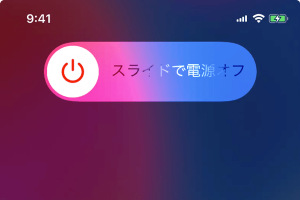
wi-fiルーターを再起動してみる
これはiPhoneに原因がない場合ですね!
でもこれも多いんですよ!wi-fiルーターの再起動によって直る可能性も高めです!
- wi-fiルーターのプラグをコンセントから抜く。
- wi-fiルーターのプラグを1分ほどコンセントから抜いたままの状態にする。
- wi-fiルーターのプラグを再度コンセントに差す。
- wi-fiルーターの通信が安定し、正常な表示ランプになるまでするまで数分待つ。
iPhoneのネットワーク設定を再設定してみる
「ネットワークを選択」の中に、wi-fi接続したいネットワークの名前があるのに、
wi-fi接続が成功しない場合は、そのネットワークの再設定をしてみるという手もあります!
- 「設定」>「wi-fi」で「wi-fi」がオンになっているか確認。※パスワードはメモして控えておきます。
- 「このネットワークを削除」をタップして、ネットワークを削除。
- 「ネットワークを選択」の中から、接続したいネットワークを探し再設定。
- wi-fiパスワードの入力画面が表示されたら、先ほどメモしておいたパスワードを入力。
iPhoneのDNS設定を「8.8.8.8」に変更してみる
ネットワークのDNS設定を「8.8.8.8」に変更しwi-fi接続を試みてみます。
- 「設定」>「Wi-Fi」で、「wi-fi」がオンになっているか確認。
- 接続したいネットワークの名前の右側にあるをタップ。
- DNSを、すべて半角で「8.8.8.8」に書き換える。
- 画面左上の「<wi-fi」ボタンをタップして、一つ前の画面に戻る。
- ホームボタンを押して、ホームに戻りwi-fiが使えるか確認。
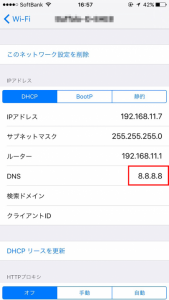
iPhoneのネットワーク設定をリセットしてみる
「ネットワークを選択」の中に、wi-fi接続したいネットワークの名前がない場合は
ネットワーク設定のリセットをやってみます!
1.パスワード、Wi-Fiルーター情報は必ずメモして控える。
(本体のシールに記載されていることが多いです。)
2.「設定」>「一般」>「リセット」>「ネッットワークのリセット」の順にタップしてネットワークをリセット。
3.Wi-Fiネットワーク、パスワード、モバイルデータ通信設定、VPN、APNの設定も
リセットされるので注意が必要!
だいたいこんな感じですね!!意外と自分でやれることもいっぱいあるんです!
もちろんこれらをやれば絶対直るというわけではありませんが、
だいたいはこの方法のどこかがヒットしてくれるはずです!
それでもダメだった場合はwi-fiアンテナの故障を疑っても良いと思いますね><
最近いただいたwi-fiの接続ができないというご相談もいろいろ試してもダメだったということで
修理の依頼をいただきまして、中を開けてみたところwi-fiアンテナがポッキリ折れていた!
なんてことも実際にありました><
なぜ折れたのかは分かりませんが・・・
落としたりした時にダメージを受けたのかもしれませんね;^^
その機種はiPhone6だったのですがiPhone6のwi-fiアンテナは上の画像であったような感じで
細い板って感じなんですよね、普通に折れそうではありますw
機種によって形も違うので一概には言えませんが、普通に壊れることもあるということです。
上でご紹介した対処法を試してみても全然改善されなかった場合はどうぞ一度ご相談くださいね☆
ーーーーーーーーーーーーーーーーーーーーーーーーーーーーーーーーーーーー
ーーーーーーーーーーーーーーーーーーーーーーーーーーーーーーーーーーーーーーーーーー
些細なお悩みでも、修理などのご相談も、 是非一度、お電話下さい!
TEL 050-5359-5005
スタッフ一同、 心よりお客様のご来店お待ちしてます!!
元気に10時~20時まで年中無休で営業してます!!
.png)